Habt ihr euch eine neue Apple-ID zugelegt und wollt den alten Account daher entfernen, dann ist das gar nicht so schwer. Auch wenn ihr aus anderen Gründen eure Apple-ID löschen wollt, findet ihr dafür die passende Anleitung in diesem Ratgeber. Zu beachten ist aber, dass durch das Auflösen den Kontos alle damit verknüpften Daten unwiederbringlich verloren gehen – auch in den Apps und bei den Diensten, die damit verbunden sind bzw. bei denen ihr euch damit angemeldet habt. Ist das für euch irrelevant oder habt ihr eh schon alles auf die neue Apple-ID umgezogen, dann kann es losgehen.
Kapitel in diesem Beitrag:
- 1 Apple-ID löschen: So entfernt ihr euren Apple-Account
- 2 Weitere Infos zum Apple-ID-Account entfernen
- 3 Ähnliche Beiträge
- 4 Apple-Updates: x.4.1-Versionen sollen Bugs und Sicherheitslücken beheben
- 5 Apple Mail App: Kategorien verstehen, aktivieren und deaktivieren
- 6 Apple Intelligence und mehr: macOS 15.4, iOS 18.4 und Co. sind da!
- 7 Apple WWDC25 – Ankündigung für 9. bis 13. Juni 2025
- 8 Wichtige Apple-Updates: macOS 15.3.2, iOS 18.3.2 und mehr!
- 9 Von Apple bestätigt: Chatbot-Siri wird verschoben (und damit das HomePad?)
- 10 „This week“ – Erneut kündigt Tim Cook eine Gerätepräsentation an
- 11 Apple Silicon: Welche Chips wird Apple noch entwickeln?
Apple-ID löschen: So entfernt ihr euren Apple-Account
Änderungen an der Apple-ID könnt ihr u. a. in einem beliebigen Browser auf der Privatsphäre-Webseite von Apple vornehmen. Dort lassen sich zudem hinterlegte Daten korrigieren, der Account temporär deaktivieren (eine Alternative zum dauerhaften Entfernen) sowie eine Kopie der Daten anfordern, um zu sehen, was eigentlich alles zur eigenen Person gespeichert ist. Zum Entfernen der Apple-ID geht ihr folgendermaßen vor:
- Öffnet die Privatsphäre-Webseite von Apple: https://privacy.apple.com
- Meldet euch mit der Apple-ID an, die ihr löschen wollt
- Scrollt unter „Deine Daten verwalten“ zum letzten Punkt „Deinen Account löschen“
- Klickt im entsprechenden Absatz auf „Löschung deines Accounts beantragen“
- Arbeitet euch durch die nächsten Schritte inkl. Eingabe des erhaltenen Codes
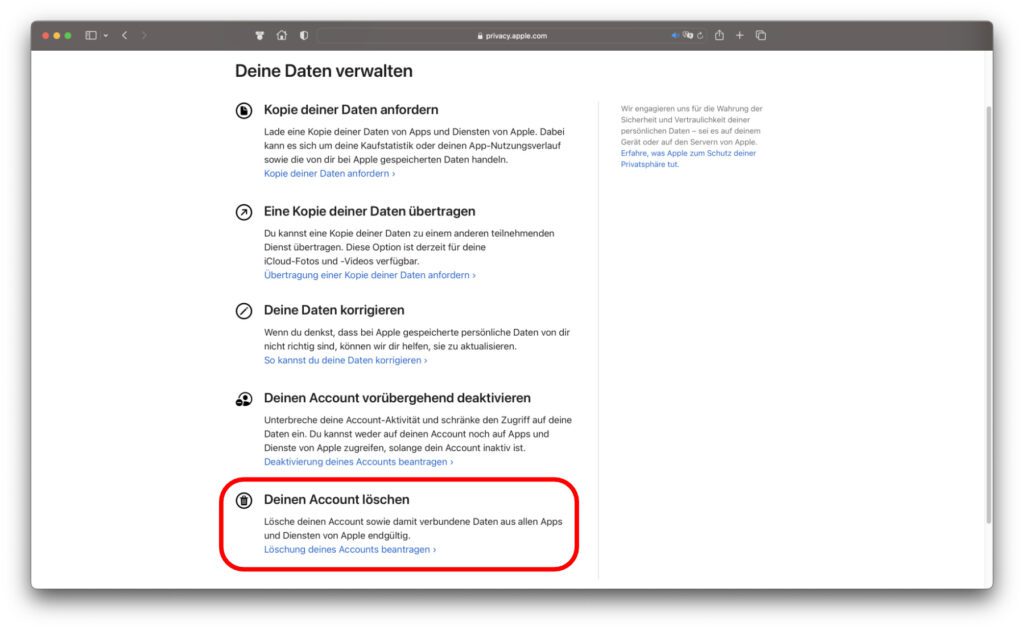
Diese Anleitung ist quasi eine Abkürzung zum längeren Vorgehen, dass ich euch vor ein paar Jahren hier vorgestellt habe.
Weitere Infos zum Apple-ID-Account entfernen
Im Rahmen des letzten Schritts wird noch einmal darauf hingewiesen, welche Folgen das Löschen der Apple-ID hat, also dass Daten verloren gehen, der Zugriff auf die iCloud nicht mehr gegeben ist und verknüpfte Apps nicht mehr wie gewohnt funktionieren werden. Zudem dient der Sicherheitscode, den ihr erhaltet und während des Löschvorgangs eingeben müsst, als Sicherheitswerkzeug. So soll sichergestellt werden, dass keine Unbefugten sich an eurem Apple-ID-Account zu schaffen machen.
Zuletzt müsst ihr auswählen, wie ihr über den Fortgang des Prozesses informiert werden wollt, sowie das Löschen der Apple-ID final bestätigen. Der Vorgang kann dann bis zu sieben Tage dauern – ihr werdet anschließend über den zuvor ausgewählten Weg informiert. Wollt ihr euch eine neue Apple-ID anlegen, dann könnt ihr das in den Einstellungen eurer Apple-Geräte sowie ebenfalls auf einer Webseite tun. Alle Möglichkeiten sowie die dazu passenden Schritt-für-Schritt-Anleitungen findet ihr im Support-Dokument HT204316.
Ähnliche Beiträge
Johannes hat nach dem Abitur eine Ausbildung zum Wirtschaftsassistenten in der Fachrichtung Fremdsprachen absolviert. Danach hat er sich aber für das Recherchieren und Schreiben entschieden, woraus seine Selbstständigkeit hervorging. Seit mehreren Jahren arbeitet er nun u. a. für Sir Apfelot. Seine Artikel beinhalten Produktvorstellungen, News, Anleitungen, Videospiele, Konsolen und einiges mehr. Apple Keynotes verfolgt er live per Stream.









Ich habe 2 macs in einem Netzwerk miteinander verbunden. Ein Gerät will ich jetzt verkaufen. Dabei müsste ich auf diesem Gerät selbstverständlich meine Apple-ID löschen. Sind dann damit auch die mit der ID verbundenen Daten auf dem anderen Rechner, den ich ja behalte, gelöscht?